
WindowsのApple Musicでプレイリストを作成する/編集する/削除する
例えば、雰囲気に合ったプレイリストや、テーマに基づいて曲を並べ替えたプレイリストを作成できます。
作成したプレイリストには、その横に「プレイリスト」のアイコン ![]() が表示されます。
が表示されます。
選択した条件に基づいて自動的にアップデートされるスマートプレイリストを作成することもできます。
注記: Apple Musicは一部の国や地域ではご利用いただけません。Appleのサポート記事「Appleメディアサービスの提供状況」を参照してください。
空のプレイリストを作成する
WindowsコンピュータのApple Musicアプリ
 で、サイドバーの「プレイリスト」の横にある「追加」ボタン
で、サイドバーの「プレイリスト」の横にある「追加」ボタン  を選択してから、「新規プレイリスト」を選択します。
を選択してから、「新規プレイリスト」を選択します。プレイリストのタイトルを入力してから、以下のいずれかの操作を行います(任意):
タイトルの上で、プレイリストのアートワークを追加するための「追加」ボタン
 を選択してから、画像ファイルまたは写真ライブラリの項目を選択します。
を選択してから、画像ファイルまたは写真ライブラリの項目を選択します。タイトルの下で、プレイリストの説明を入力します。
「マイプロフィールと検索に表示」を選択すると、プレイリストをApple Musicのプロフィールで共有できます。フォロワーと共有するミュージックを選択するを参照してください。
「作成」を選択します。
プレイリストに項目を追加する
WindowsコンピュータのApple Musicアプリ
 で、サイドバーの「ライブラリ」の下にある「ホーム」、「見つける」などのオプションを選択して、プレイリストに追加したい曲を表示します。
で、サイドバーの「ライブラリ」の下にある「ホーム」、「見つける」などのオプションを選択して、プレイリストに追加したい曲を表示します。プレイリストに項目を追加するには、以下のいずれかの操作を行います:
ミュージックライブラリの任意の場所から、サイドバーにあるプレイリストに項目をドラッグします。
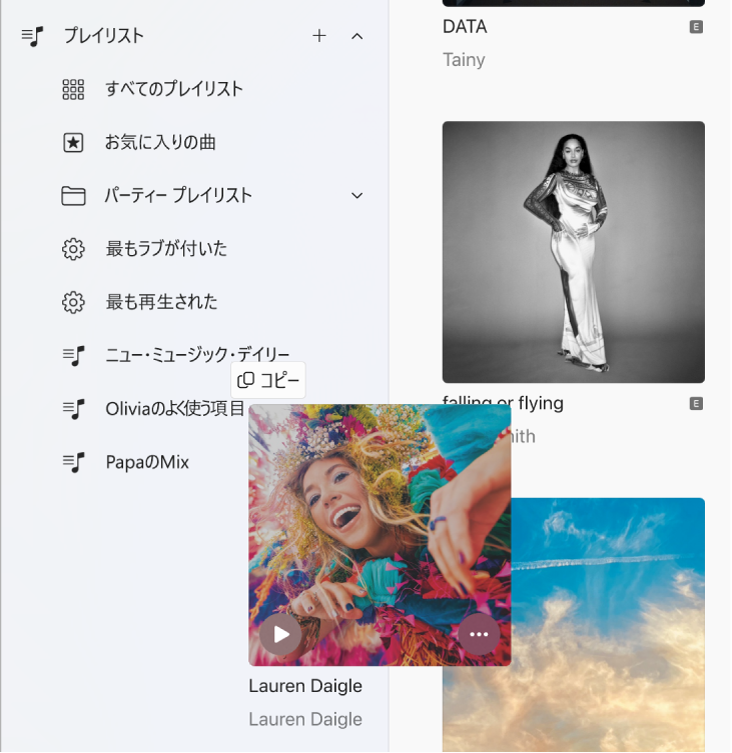
曲またはアルバムの「さらに見る」ボタン
 を選択し、「プレイリストに追加」を選択してから、プレイリストを選択します。
を選択し、「プレイリストに追加」を選択してから、プレイリストを選択します。プレイリストで、下にスクロールして「おすすめの曲」を表示してから、「追加」ボタン
 を選択します。
を選択します。曲をプレビューしたい場合は、アルバムカバーの「再生」ボタン
 を選択します。さらにおすすめを表示したい場合は、「更新」を選択します。
を選択します。さらにおすすめを表示したい場合は、「更新」を選択します。
ヒント: ライブラリに曲を追加することなくプレイリストに曲を追加するには、サイドバーの上部にある「サイドバーアクション」ボタン ![]() を選択し、「設定」を選択し、「詳細」を選択して「プレイリストに追加するときに曲をライブラリに追加」をオフにします。
を選択し、「設定」を選択し、「詳細」を選択して「プレイリストに追加するときに曲をライブラリに追加」をオフにします。
曲からプレイリストを作成する
WindowsコンピュータのApple Musicアプリ
 で、サイドバーの「ライブラリ」の下にある「ホーム」、「見つける」などのオプションを選択して、プレイリストに追加したい曲を表示します。
で、サイドバーの「ライブラリ」の下にある「ホーム」、「見つける」などのオプションを選択して、プレイリストに追加したい曲を表示します。1つまたは複数の曲を選んでから、以下のいずれかの操作を行います:
曲をサイドバーにドラッグします。
曲またはアルバムの「さらに見る」ボタン
 を選択し、「プレイリストに追加」を選択してから、「新規プレイリスト」を選択します。
を選択し、「プレイリストに追加」を選択してから、「新規プレイリスト」を選択します。
サイドバーの「プレイリスト」の下に新しいプレイリストが表示されます。
プレイリストを編集する
WindowsコンピュータのApple Musicアプリ
 で、サイドバーのプレイリストを選択します。
で、サイドバーのプレイリストを選択します。以下のいずれかの操作を行います:
プレイリストの名前を変更する: 「編集」ボタン
 を選択してから、新しい名前を入力します。
を選択してから、新しい名前を入力します。アートワークを変更する: 「編集」ボタン
 を選択してから、プリセットのアルバムカバーを選択するか、「追加」ボタン
を選択してから、プリセットのアルバムカバーを選択するか、「追加」ボタン  を選択して独自のアルバムカバーを追加します。
を選択して独自のアルバムカバーを追加します。プレイリストをApple Musicのプロフィールに表示する(または非表示にする): 「編集」ボタン
 を選択してから、「マイプロフィールと検索に表示」を選択(または選択解除)します。
を選択してから、「マイプロフィールと検索に表示」を選択(または選択解除)します。おすすめの曲をプレイリストに追加する: 「おすすめの曲」の下で(下にスクロールする必要がある場合があります)、「追加」ボタン
 を選択します。
を選択します。曲をプレビューしたい場合は、アルバムカバーの「再生」ボタン
 を選択します。さらにおすすめを表示したい場合は、「更新」を選択します。
を選択します。さらにおすすめを表示したい場合は、「更新」を選択します。曲の順序を変更する: 右上隅にある「並べ替え」ポップアップメニュー
 を選択し、「表示形式」を選択してから、並べ替え順序を選択します。「プレイリストの順序」での並べ替えを選択した場合は、曲をドラッグして並べ替えることができます。
を選択し、「表示形式」を選択してから、並べ替え順序を選択します。「プレイリストの順序」での並べ替えを選択した場合は、曲をドラッグして並べ替えることができます。項目を削除する: 曲またはアルバムの「さらに見る」ボタン
 を選択してから、「プレイリストから削除」を選択します。オプションで、項目を選択し、Backspaceキーを押します。
を選択してから、「プレイリストから削除」を選択します。オプションで、項目を選択し、Backspaceキーを押します。削除する曲がすでにライブラリにある場合は、曲をプレイリストから削除しても、ライブラリやストレージデバイスから削除されることはありません。
プレイリストを削除する
プレイリストを削除した場合、そのプレイリストに含まれる曲はライブラリとコンピュータに残ります。
WindowsコンピュータのApple Musicアプリ
 で、サイドバーのプレイリストを選択してから、以下のいずれかの操作を行います:
で、サイドバーのプレイリストを選択してから、以下のいずれかの操作を行います: Backspaceキーを押します。
右側でプレイリストの「さらに見る」ボタン
 を選択してから、「ライブラリから削除」を選択します。
を選択してから、「ライブラリから削除」を選択します。
「削除」を選択します。
自分で作成したプレイリストのほかに、Apple Musicのミュージックエキスパートが作成したプレイリストがあります。ミュージックを追加する/ダウンロードするを参照してください。